今天給大家帶來如何利用360瀏覽器對電腦進行截圖並設置快捷截圖?,利用360瀏覽器對電腦進行截圖並設置快捷截圖的方法有哪些?,讓您輕鬆解決問題。
很多人不知道如何對電腦截圖,其實非常簡單,360瀏覽器中插件就有截圖插件,我來教大家如何利用360瀏覽器對電腦進行截圖並設置具體方法如下:
1下載並安裝360瀏覽器,安裝好後打開360瀏覽器,點擊右上角擴展的下拉欄。
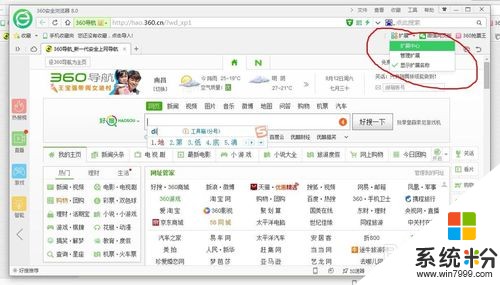 2
2點擊擴展中心,在搜索框輸入截圖,點擊搜應用,同時搜到了幾個截圖應用,自己可以選擇喜歡的下載,下麵我以第二個網頁截圖為例。
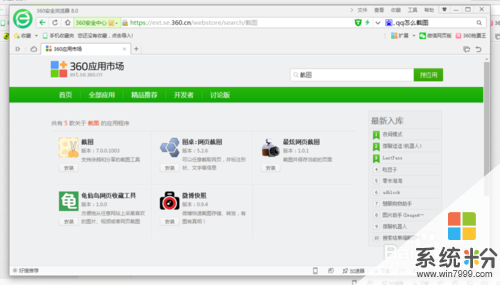 3
3選擇應用要安裝的截圖插件,點擊安裝,安裝後會彈出一個窗口,會提示該插件的權限和是否添加,如果不想安裝可以點擊取消,確認安裝點添加。
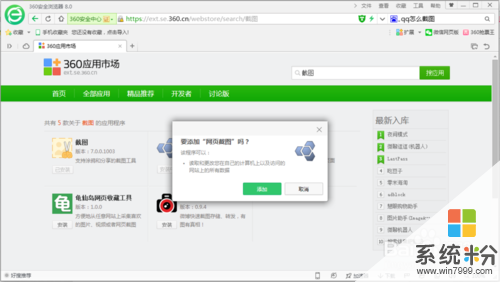 4
4添加後會在插件欄看到該插件,而且會自動打開打開設置界麵,可以在該界麵進行快捷鍵的設置。
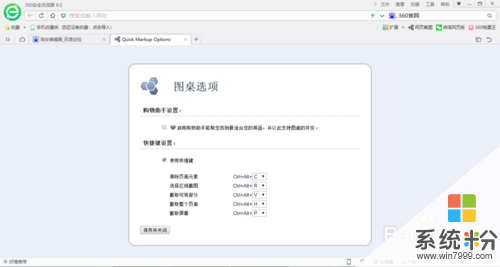 5
5已經安裝過的人,可以點擊插件欄的該插件快捷截圖,選擇選項可以對快捷鍵進行設置。
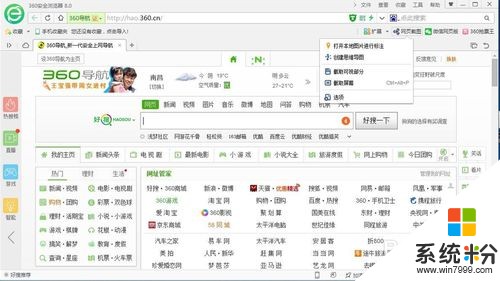
以上就是如何利用360瀏覽器對電腦進行截圖並設置快捷截圖?,利用360瀏覽器對電腦進行截圖並設置快捷截圖的方法有哪些?教程,希望本文中能幫您解決問題。